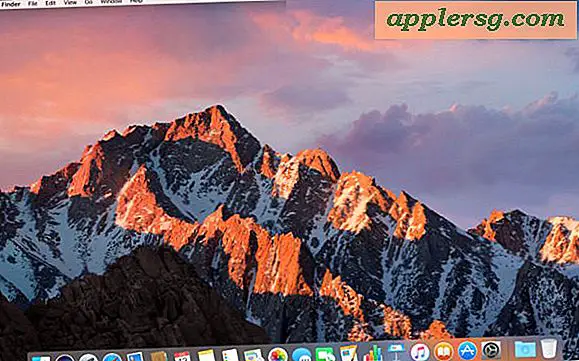Comment transférer tout de l'ancien iPhone au nouvel iPhone 5s ou 5c le plus simple
Avez-vous juste obtenu un nouvel iPhone? Voulez-vous tout déplacer de l'ancien au nouveau? Pas de soucis, nous vous guiderons à travers les deux méthodes les plus simples et les plus faciles à utiliser pour migrer tout de cet ancien iPhone vers la nouvelle marque iPhone 5s ou 5c. Tout transférer à partir d'iPhones ressemble beaucoup à la migration d'iPads, donc si vous l'avez fait avant que vous soyez en territoire familier. Si cela vous est entièrement nouveau, ne vous inquiétez pas, car c'est très facile.

Transférer des données de l'ancien iPhone vers le nouvel iPhone avec iCloud
C'est de loin la méthode la plus simple et elle ne nécessite pas de PC ou de Mac, mais elle repose sur la configuration d'iCloud sur le périphérique d'origine. Si vous n'avez pas configuré iCloud ou si votre connexion Internet est plus lente, passez directement à la méthode iTunes ci-dessous.
- Sauvegardez l'ancien iPhone manuellement avec iCloud en ouvrant "Paramètres, appuyez sur" iCloud ", naviguez vers le bas et appuyez sur" Stockage et sauvegarde ", puis appuyez sur" Sauvegarder maintenant "
- Démarrez l'iPhone 5 et parcourez l'installation facile, choisissez soit "Restaurer à partir de la sauvegarde iCloud"
- Attendez que le nouvel iPhone soit restauré à partir de votre ancienne sauvegarde iPhone, cela peut prendre un certain temps en fonction de la taille de votre sauvegarde, de la quantité de choses que vous avez sur les iPhones et de la vitesse de votre connexion Internet
- Une fois terminé, votre nouvel iPhone aura tout de l'ancien iPhone et vous êtes prêt à partir!
Est-ce facile ou quoi? Si vous n'avez pas iCloud ou que votre connexion Internet est plus lente, la méthode iTunes ci-dessous est également assez simple.
Migration d'un ancien iPhone vers un nouvel iPhone avec iTunes
Vous n'avez pas configuré iCloud? Ou peut-être n'avez-vous pas assez de stockage iCloud pour effectuer une sauvegarde? Pas grave, vous pouvez utiliser iTunes pour effectuer la migration. Vous aurez besoin d'un Mac ou d'un PC, donc ce n'est pas aussi automatisé que la méthode iCloud mentionnée ci-dessus, mais c'est quand même extrêmement simple et peut même être plus rapide pour certains utilisateurs qui ont des connexions à haut débit plus lentes.
- Sauvegardez l'ancien iPhone avec iTunes en le connectant au Mac / PC via USB, en lançant iTunes, puis faites un clic droit sur l'iPhone dans la barre latérale d'iTunes et choisissez "Sauvegarder"
- Attendez la fin de la sauvegarde, puis déconnectez le vieux iPhone de l'ordinateur
- Allumez maintenant le nouvel iPhone et sur l'écran "Set Up iPhone", sélectionnez "Restore from iTunes Backup", appuyez sur Next, puis connectez le nouvel iPhone à l'ordinateur.
- Sélectionnez la sauvegarde la plus récente que vous venez de faire à partir du menu de restauration dans iTunes, puis cliquez sur "Continuer"
- Attendez, et quand le transfert est terminé, l'iPhone redémarrera et tout de l'ancien iPhone sera sur le nouveau et prêt à partir
Si vous êtes impatient et que vous voulez juste le moyen le plus rapide de tout migrer et que cela ne vous dérange pas de le connecter à un ordinateur, iTunes est la voie à suivre.
J'ai déjà utilisé le nouvel iPhone, comment puis-je revenir aux menus d'installation initiale?
Si vous ne pouviez pas attendre pour commencer à utiliser le nouvel iPhone avant de le restaurer avec vos données précédentes, tout ce que vous devez faire est de restaurer les paramètres d'usine, puis il redémarrera dans l'écran d'installation initial, vous permettant de suivre les deux guides au dessus. Pour faire ça:
- Ouvrez "Paramètres", appuyez sur "Général", appuyez sur "Réinitialiser", puis appuyez sur "Effacer tout le contenu et les paramètres"
- Laissez l'iPhone redémarrer, il sera effacé complètement et vous pourrez alors suivre les procédures décrites ci-dessus
Des questions? Faites-nous savoir, sinon profitez de votre nouvel iPhone!